En este artículo, exploraremos cómo agregar nuevos usuarios a Debian 10 usando dos formas diferentes: la línea de comando y a través de la GUI.
Agregar un nuevo usuario en Debian 10 usando el método GUI
Para agregar un nuevo usuario usando el método GUI, irá a la configuración del sistema Debian. Haga clic en el símbolo de la flecha hacia abajo en la esquina superior derecha de su escritorio y haga clic en el icono de configuración del menú desplegable de la siguiente manera:
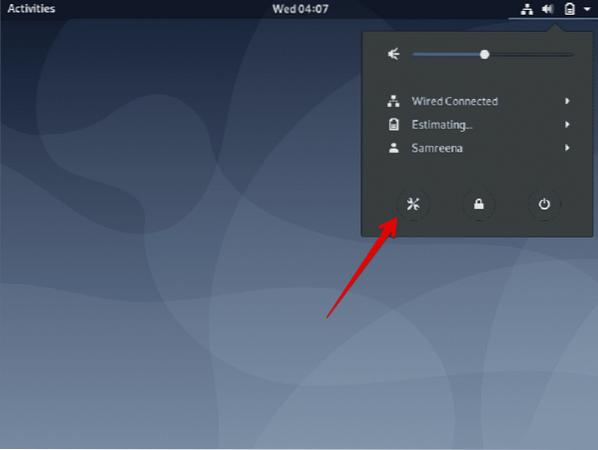
Ahora, ingresará usuarios de palabras clave en la barra de búsqueda. Verá el icono del usuario en el resultado de la búsqueda, selecciónelo y ábralo.
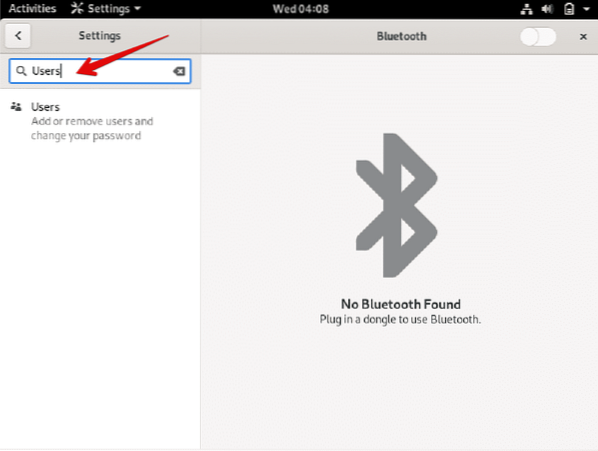
Haga clic en el botón de desbloqueo para crear un nuevo usuario.
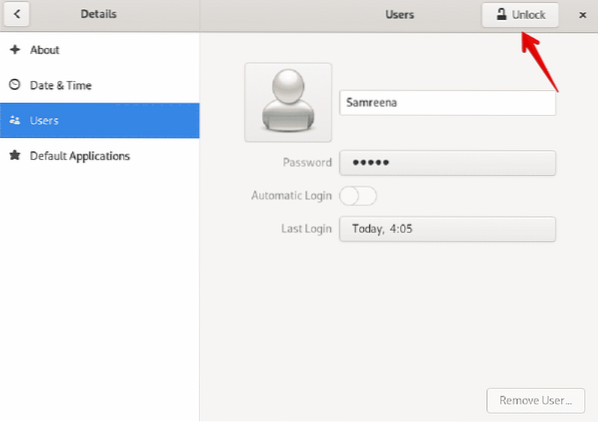
Debe ingresar la contraseña de inicio de sesión del usuario actual y hacer clic en 'Autenticar' de la siguiente manera: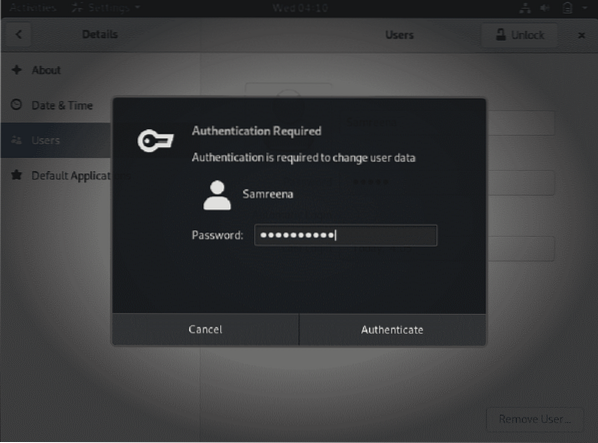
Ahora, se mostrará la siguiente ventana. Haga clic en el botón 'Agregar usuario' de la siguiente manera:
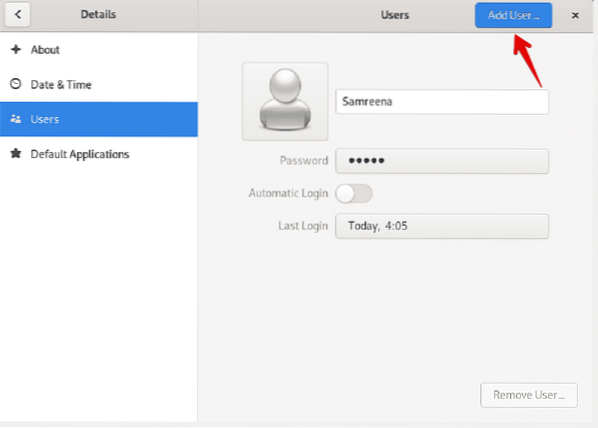
Aparecerá el siguiente cuadro de diálogo donde ingresará la información del nuevo usuario, como el tipo de cuenta, el nombre completo, el nombre de usuario y la contraseña si desea establecer ahora. Ingrese la información del usuario y haga clic en el botón 'Agregar'.
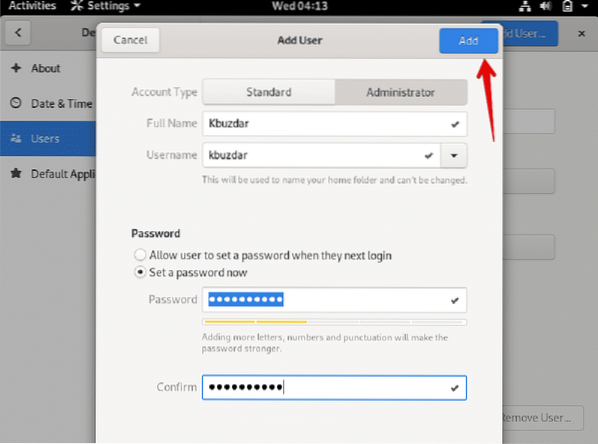
En la siguiente ventana, puede ver que el nuevo usuario llamado 'Kbuzdar' se ha creado con éxito.
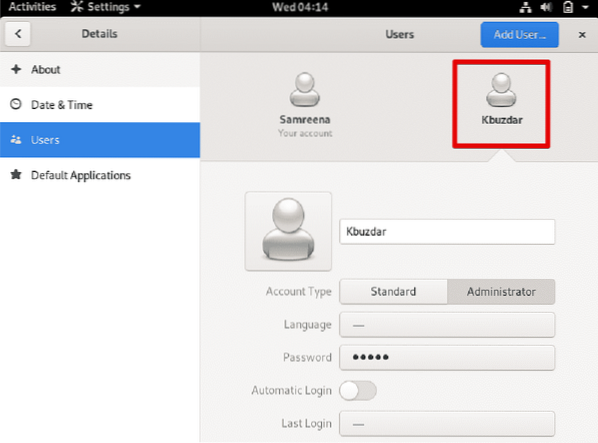
Agregar un nuevo usuario en Debian 10 usando el método de línea de comando
Para agregar un nuevo usuario en el sistema operativo Debian 10 usando la línea de comando, debe abrir la terminal. Puede acceder a la aplicación del terminal a través de la barra de búsqueda de aplicaciones. Haga clic en las 'Actividades' ubicadas en la esquina superior izquierda del escritorio de Debian 10 y escriba terminal en la barra de búsqueda. Seleccionará una aplicación gnome-terminal simple de todos los resultados que se muestran de la siguiente manera:
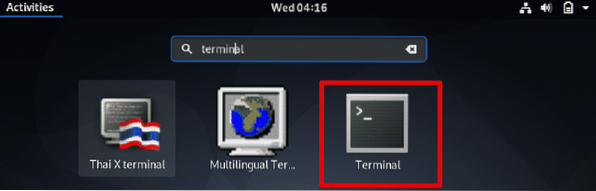
Ahora, cree un nuevo usuario en Debian 10 usando la siguiente sintaxis de comando:
$ sudo adduser nombre de usuarioPor ejemplo, si queremos crear un nuevo usuario llamado 'karim', el comando cambiará a la siguiente forma:
$ sudo adduser karim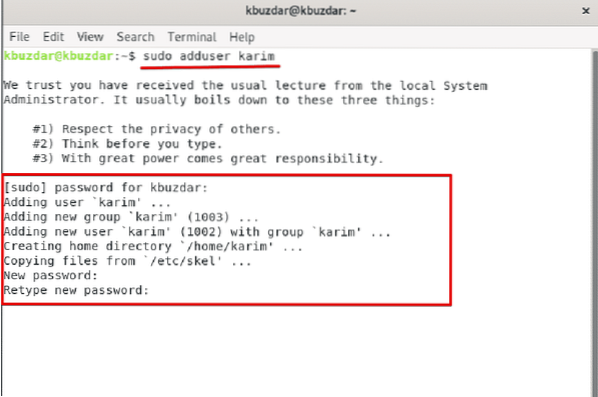
Cuando ejecute el comando anterior, se le pedirá que ingrese la contraseña de sudo. Escriba la contraseña y presione Enter. Después de hacer eso, el nuevo usuario se agregará a su sistema Debian. Luego, establecerá la contraseña para el nuevo usuario y volverá a escribir la contraseña.
La notificación mostrará en el terminal que 'la contraseña se actualizó correctamente'. Ahora, debe ingresar la información sobre el usuario, como el nombre completo, el número de habitación, el teléfono del trabajo, el teléfono de la casa y otros. Se le pedirá que elija S / N. Si ha proporcionado toda la información correcta, presione 'y' y presione Enter.
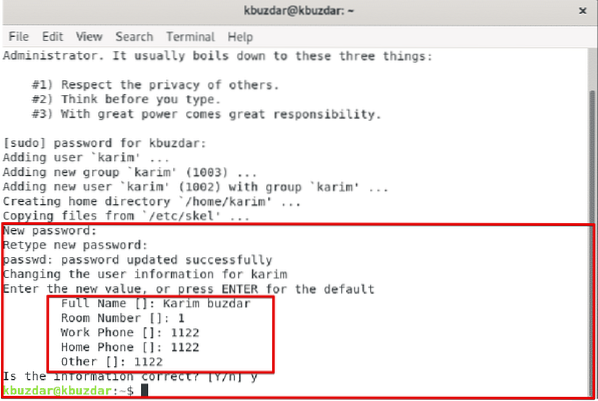
También puede verificar que el usuario se haya actualizado correctamente en Debian 10 accediendo a la sección de administración del usuario de la siguiente manera:
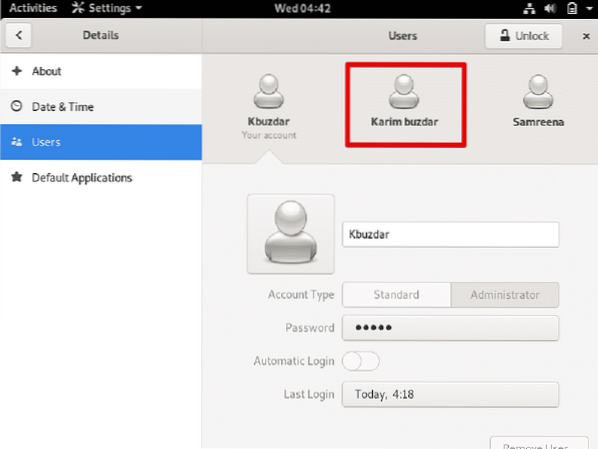
También puede otorgar permiso a los usuarios recién creados mediante la línea de comando. Por ejemplo, si ha creado un usuario estándar y desea convertirse en administrador o asignar privilegios sudo al nuevo usuario ahora. Luego, usando la siguiente sintaxis de comando, puede hacer que un usuario existente sea administrador:
$ sudo usermod -aG sudo nombre de usuarioPor ejemplo, si desea asignar privilegios de sudo al nuevo usuario 'karim'. Entonces, el comando se cambiará de la siguiente forma:
$ sudo usermod -aG sudo karim
Ahora, el nuevo usuario también puede realizar tareas administrativas.
En este artículo, ha aprendido a crear un nuevo usuario en Debian 10 utilizando el método de línea de comandos y la GUI. Además, también aprendió cómo convertir al administrador en un usuario existente. Espero que te guste este articulo.
 Phenquestions
Phenquestions


